

Por Gina Barrow, Última atualização: August 27, 2019
Um dos problemas mais terríveis que você pode encontrar em um PC com Windows é uma tela azul da morte. Pode ser o fim do seu computador se você não conseguir consertá-lo imediatamente.
Entre os muitos problemas de tela azul, o código de erro 0x00000019 ou também conhecido como o Cabeçalho ruim da piscina. Mas, o que é um cabeçalho de pool ruim no Windows 7 e como consertar isso? Descubra neste novo post.
Parte 1. O que é um cabeçalho de pool ruim?Parte 2. Como corrigir cabeçalho de pool incorreto no Windows 7, 8, 8.1 e VistaParte 3. Resumo
As pessoas também leramPara corrigir o OneDrive não será sincronizado no Windows 7/8/10Guia Completo: Solução para corrigir o erro 7 do iTunes e o erro 127 do WindowsPara corrigir o OneDrive não foi sincronizado no Windows 7/8/10
Um cabeçalho de pool incorreto indica um problema com a alocação de memória do computador, mas também pode ser causado por vários fatores, incluindo gravações de disco, RAM, drivers de dispositivo e alguns roteadores.
Pool refere-se ao pool de memória no Windows que aloca memória. Um cabeçalho é a anotação de cabeçalho que determina como as partes devem usar determinados valores e parâmetros. Assim, um cabeçalho de pool inválido pode ocorrer quando o cabeçalho do pool de memória está corrompido devido a alguns processos que podem ter afetado a memória.
Normalmente, o cenários mais comuns seria:
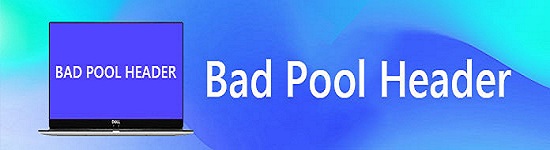
Felizmente, uma tela azul com erro de cabeçalho de pool ruim é fácil de corrigir em comparação com outros erros de tela azul. Compilei as etapas eficazes de solução de problemas que você pode aplicar quando vir esse erro em seus computadores.
Desconecte todos os dispositivos externos conectado ao computador, exceto o mouse e o teclado. Observe se a tela azul desaparece e continua a inicializar.
Entre no modo de segurança. Se o seu computador não progride e está travado apenas na tela azul, entre no modo de segurança pressionando F8 até ver o Modo de Segurança opção. Toque Entrar.
Uma vez dentro do modo de segurança, reinicie o computador em inicialização limpa e verifique se o problema persiste.
Para fazer uma inicialização limpa, Siga esses passos:
Aguarde até que seu computador reinicie em uma inicialização limpa. Você pode perder temporariamente algumas funções do computador enquanto estiver neste ambiente. A partir daqui, você pode desinstalar aplicativos e programas ou continuar com a solução de problemas.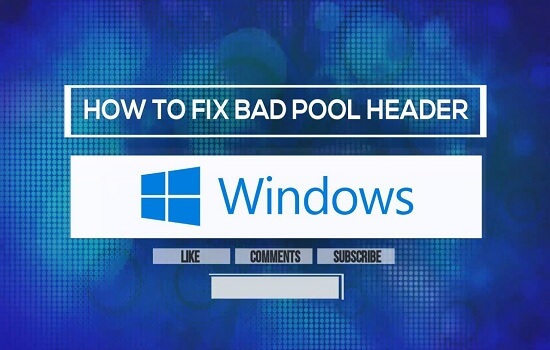
Logo após fazer uma inicialização limpa e seu computador reiniciar o Windows, você ainda poderá corrigir o problema, caso contrário, talvez seja necessário reinstalar o Windows 7. Aqui estão suas opções:
Se o Windows reiniciar:
Abra o Centro de Ação
Atualizar um driver
Verifique se há problemas de memória
Se você não conseguir iniciar o Windows :
Quando você tiver esgotado a solução de problemas básica e descobrir que não pode iniciar o Windows, ainda poderá reverter ou atualizar o software, reparar e restaurar o sistema seguindo estas etapas:
Você pode fazer todos esses métodos no Opções de Recuperação do Sistema que vêm pré-instalados no disco rígido do computador. Se o seu Windows 7 veio pré-instalado, você pode consultar o site do fabricante para outras opções de recuperação.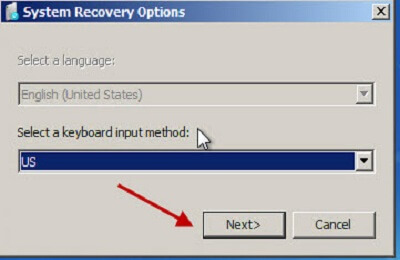
Executar a restauração do sistema:
Execute a Restauração do Sistema no Windows 7 usando o disco de instalação, unidade flash USB ou um disco de reparo do sistema:
Você só pode fazer esse método se não conseguir acessar a Opção de Recuperação do Sistema ou se o sistema do seu computador estiver danificado.
Se você estiver usando um disco de instalação, clique em Reparar seu computador, clique em Avançar e selecione Restauração do sistema.
Espero que, seguindo estas etapas de solução de problemas, você consiga corrigir o problema de cabeçalho de pool incorreto no Windows 7. Se, em qualquer caso, você precisar de recuperação de dados mais rápida, poderá optar por usar kit de ferramentas FoneDog- Recuperação de dados Android/iOS.
Isso ajudará você a recuperar dados importantes com mais rapidez e segurança. Você tem outros métodos para compartilhar sobre como corrigir o problema do cabeçalho do pool incorreto? Compartilhe conosco nos comentários abaixo!
Deixe um comentário
Comentário
Kit de ferramentas para Android
Recupere arquivos excluídos do seu telefone e tablet Android.
Download grátis Download grátisArtigos Quentes
/
INTERESSANTEMAÇANTE
/
SIMPLESDIFÍCIL
Obrigada! Aqui estão suas escolhas:
Excelente
Classificação: 4.9 / 5 (com base em 109 classificações)